鎖定透明像素功能允許用戶僅在圖像的不透明區域進行編輯,透明區域無法被繪制。使用時需打開ps并加載文件,選擇目標圖層,在圖層面板頂部點擊“鎖定透明像素”圖標即可生效。若仍能繪制到透明區域,可能因選錯圖層、畫筆設置異常、混合模式影響或軟件bug導致。除鎖定透明像素外,還可通過圖層蒙版、剪貼蒙版和選區保護透明區域。該功能適用于角色上色、紋理制作、添加陰影高光及照片修復等場景,是提升ps效率的重要技巧。

鎖定透明像素,說白了,就是只讓你畫的東西出現在圖像的不透明部分,透明的地方你再怎么努力也畫不上去。這在很多場景下都非常有用,比如給復雜的圖形上色,或者做一些特殊的紋理效果。
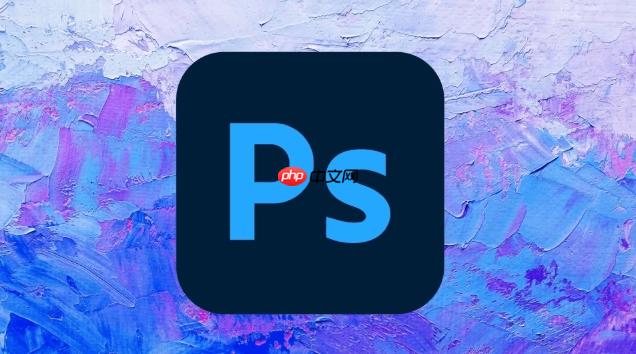
說白了,就是用圖層鎖定透明像素功能。

鎖定透明像素的步驟其實很簡單:
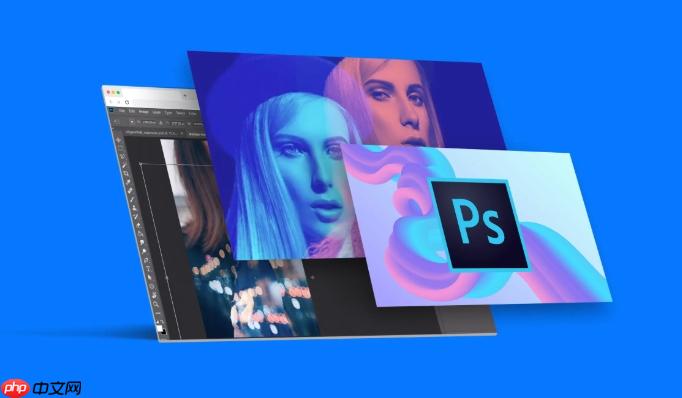
- 打開你的PS,加載你的圖片或者PSD文件。 這是廢話,但總得說一下。
- 在“圖層”面板中,找到你要編輯的圖層。 確保你選對了圖層,不然鎖了個寂寞。
- 在圖層面板的頂部,你會看到一排小圖標。找到一個看起來像棋盤格的圖標,鼠標懸停上去會顯示“鎖定透明像素”。 點擊這個圖標,它會變成高亮狀態,這就表示你已經鎖定了該圖層的透明像素。
- 開始你的創作吧! 現在,你只能在圖層的不透明區域進行編輯,透明區域不會受到任何影響。
為什么我鎖定了透明像素,還是可以畫到透明區域?
這個問題其實挺常見的,原因可能有很多:
- 你選錯圖層了。 這是最常見的原因。檢查一下你當前選中的圖層是不是你想要鎖定的那個。
- 你的畫筆設置有問題。 有些畫筆設置可能會忽略透明像素的鎖定。嘗試換一個簡單的畫筆,比如硬邊圓畫筆,看看問題是否解決。
- 圖層混合模式的影響。 有些圖層混合模式會影響透明像素的顯示。嘗試將圖層混合模式設置為“正常”,看看是否能解決問題。
- PS的bug。 這種情況比較少見,但也不是完全不可能。嘗試重啟PS,或者更新到最新版本。
除了鎖定透明像素,還有什么方法可以保護透明區域?
鎖定透明像素只是保護透明區域的一種方法,還有一些其他的方法也很有用:
- 使用圖層蒙版。 圖層蒙版可以讓你精確地控制哪些區域可見,哪些區域不可見。你可以用黑色填充蒙版,隱藏所有區域,然后用白色畫筆在蒙版上繪制,顯示你想要編輯的區域。
- 使用剪貼蒙版。 剪貼蒙版可以將一個圖層的內容剪切到另一個圖層的形狀中。你可以創建一個形狀圖層,然后將其他圖層剪貼到這個形狀圖層上,這樣就可以只在形狀內部進行編輯。
- 使用選區。 你可以使用各種選區工具(比如矩形選框工具、套索工具、魔棒工具等)創建選區,然后只在選區內部進行編輯。
鎖定透明像素在實際工作中有哪些應用場景?
鎖定透明像素在實際工作中有很多應用場景:
- 給角色上色。 比如你畫了一個角色的線稿,想要給角色上色,就可以鎖定線稿圖層的透明像素,然后直接在上面涂色,不用擔心顏色會超出線稿的范圍。
- 制作紋理。 你可以使用鎖定透明像素來制作一些特殊的紋理效果。比如你可以創建一個圖層,鎖定透明像素,然后用不同的顏色和畫筆在上面繪制,創建出各種各樣的紋理。
- 添加陰影和高光。 你可以使用鎖定透明像素來給圖像添加陰影和高光。比如你可以創建一個圖層,鎖定透明像素,然后用黑色畫筆繪制陰影,用白色畫筆繪制高光。
- 修復照片。 你可以使用鎖定透明像素來修復一些照片中的問題。比如你可以修復照片中的劃痕、污漬等。
總而言之,鎖定透明像素是一個非常實用的小技巧,可以幫助你更方便地進行圖像編輯。掌握了這個技巧,你的PS技能一定會更上一層樓。
? 版權聲明
文章版權歸作者所有,未經允許請勿轉載。
THE END

















